يساعد حذف سجل متصفحك في الحفاظ على سرية أنشطة التصفح، خاصة إذا كنت تستخدم جهاز Chromebook مشترك أو عام. يتناول هذا البرنامج التعليمي خطوات حذف سجل المتصفح على جهاز Chromebook الشخصي أو العملي أو المدرسي.
Google Chrome هو متصفح الويب الافتراضي لنظام التشغيل ChromeOS. ومن ثم، سنوضح لك كيفية حذف سجل البحث والتصفح في Chrome. ارجع إلى برنامج تعليمي حول مسح سجل أي متصفح ويب إذا كنت لا تستخدم Google Chrome.
ملاحظة:يؤدي حذف سجل Chrome على جهاز Chromebook أيضًا إلى مسح سجلك على الأجهزة الأخرى التي تمت مزامنتها مع حساب جوجل.
ابحث عن سجل التصفح لجهاز Chromebook
افتح أي علامة تبويب في متصفح الويب Google Chrome واضغط على Ctrl+ Hعلى لوحة المفاتيح.
بدلاً من ذلك، حدد رمز قائمة النقاط الثلاثفي الزاوية العلوية اليمنى، وحدد السجل، ثم اختر السجلمرة أخرى.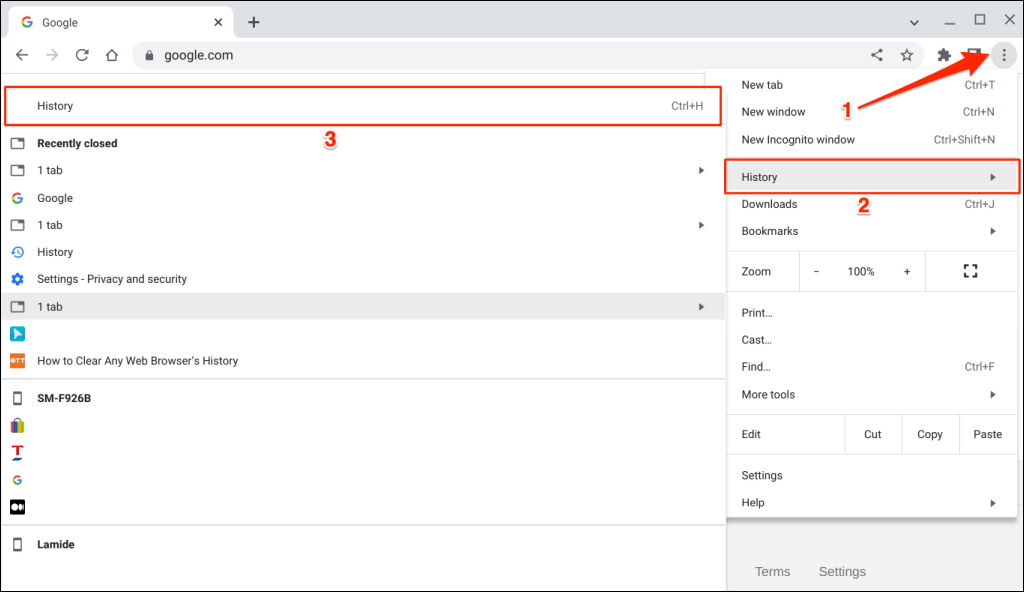
يمكنك أيضًا الوصول إلى صفحة السجل عن طريق إدخال chrome://historyفي شريط العناوين.
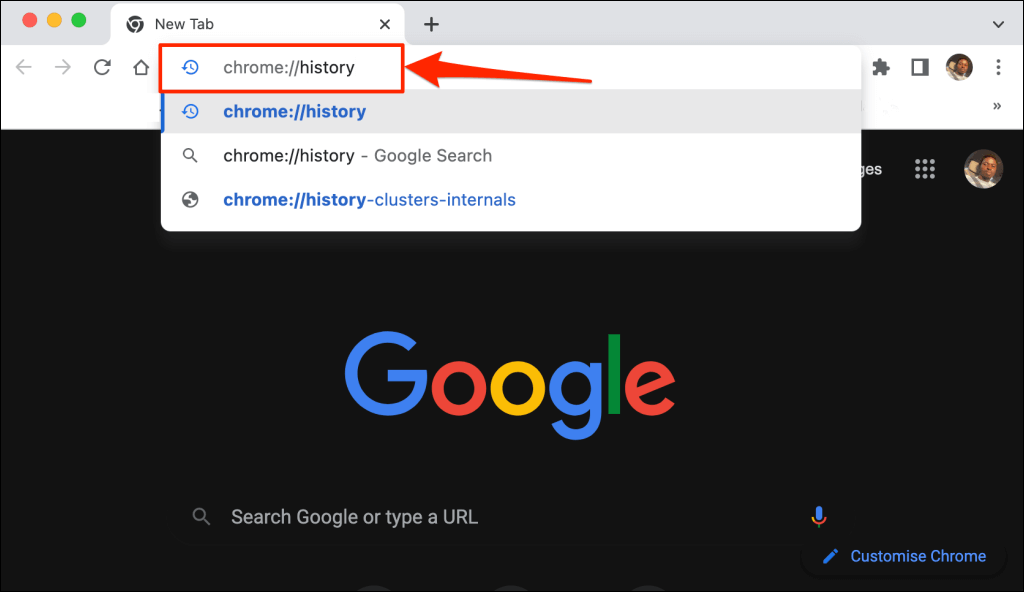
يعرض Google Chrome جميع صفحات الويب التي زرتها وعمليات البحث التي أجريتها على Google خلال آخر 90 يومًا. لن تجد الأنشطة (زيارات موقع الويب وعمليات البحث) التي قمت بها في تصفح خاص أو الوضع المخفي.
ومع ذلك، ستجد سجل التصفح من الأجهزة الأخرى التي تمت مزامنتها مع حسابك في Google.
في علامة التبويب "القوائم"، ستجد سجلات لصفحات الويب التي تمت زيارتها في Chrome منظمة حسب التاريخ والوقت.
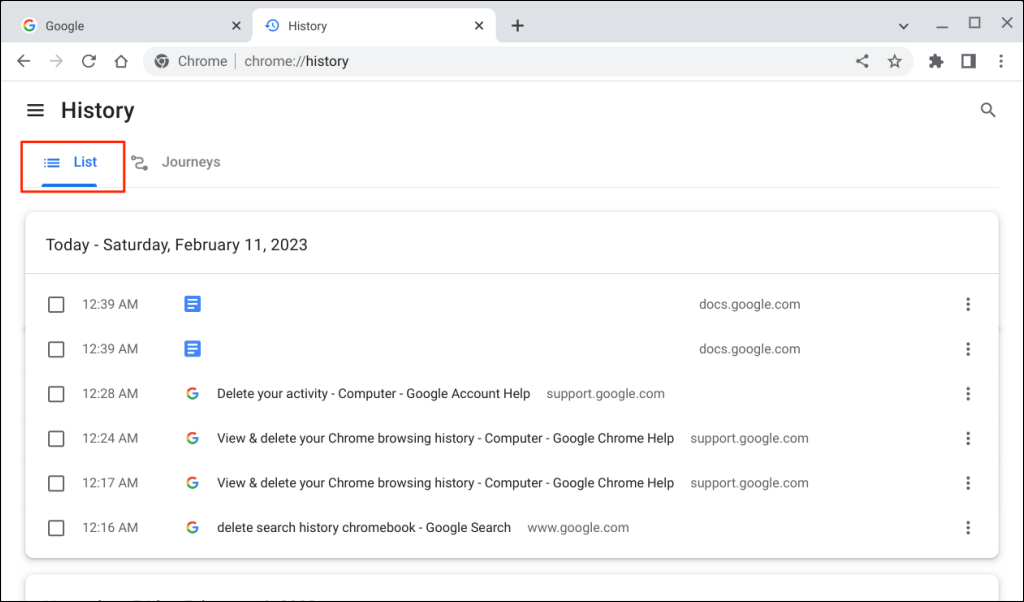
افتح علامة التبويب "الرحلات" لرؤية سجل التصفح وعمليات البحث المنظمة حسب الموضوع وعمليات البحث ذات الصلة.
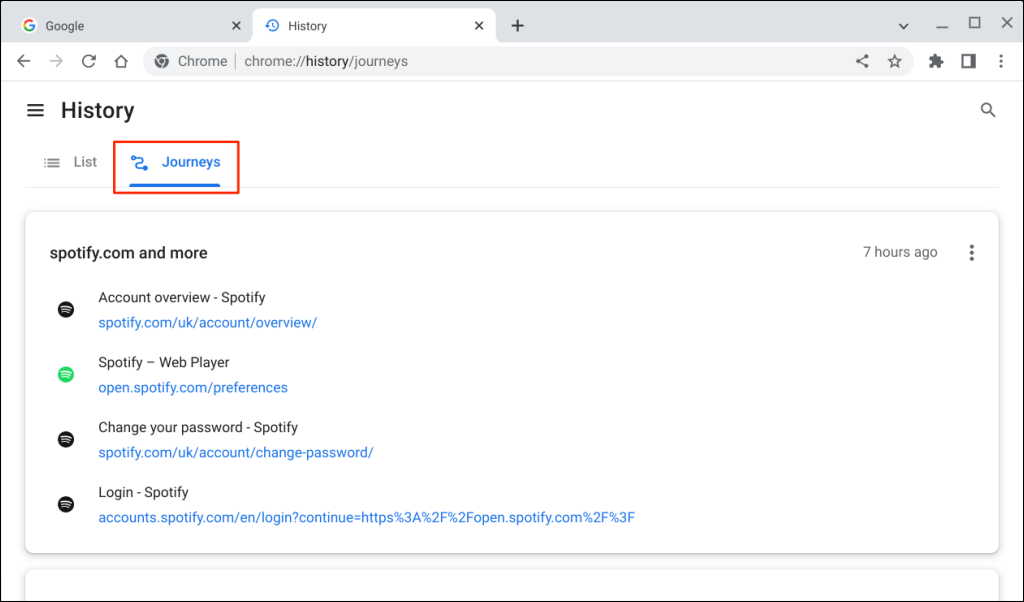
كيفية مسح سجل التصفح على جهاز Chromebook
توجد عدة طرق لحذف سجل التصفح في Chrome، بشكل فردي أو جماعي أو حسب النطاق الزمني. يغطي هذا القسم كل ما تحتاج إلى معرفته حول حذف سجل التصفح أو رحلتك في Chrome.
حذف عنصر من سجل تصفح Chrome
اتبع الخطوات أدناه لإزالة موقع ويب واحد فقط من سجل تصفح جهاز Chromebook.
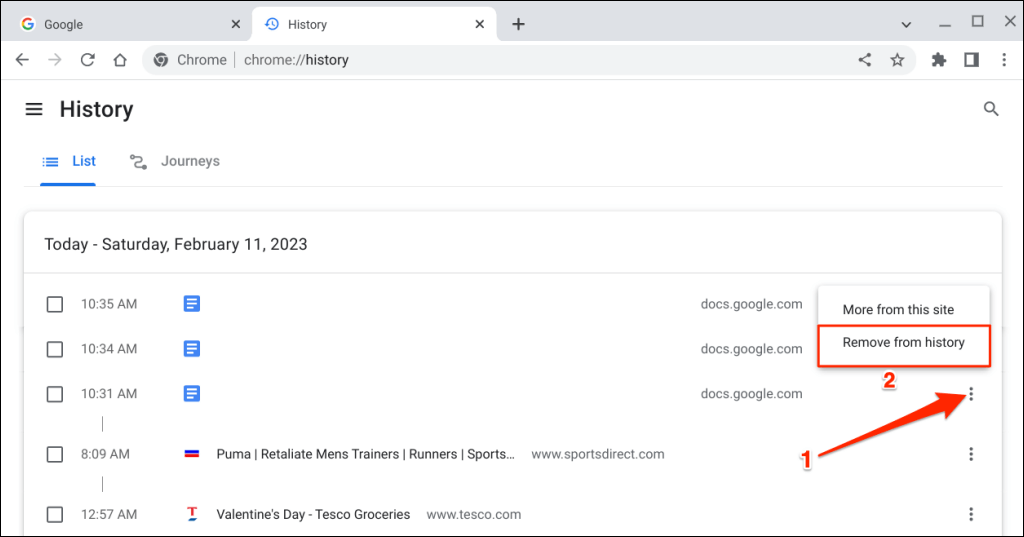
حذف صفحات متعددة من سجل التصفح
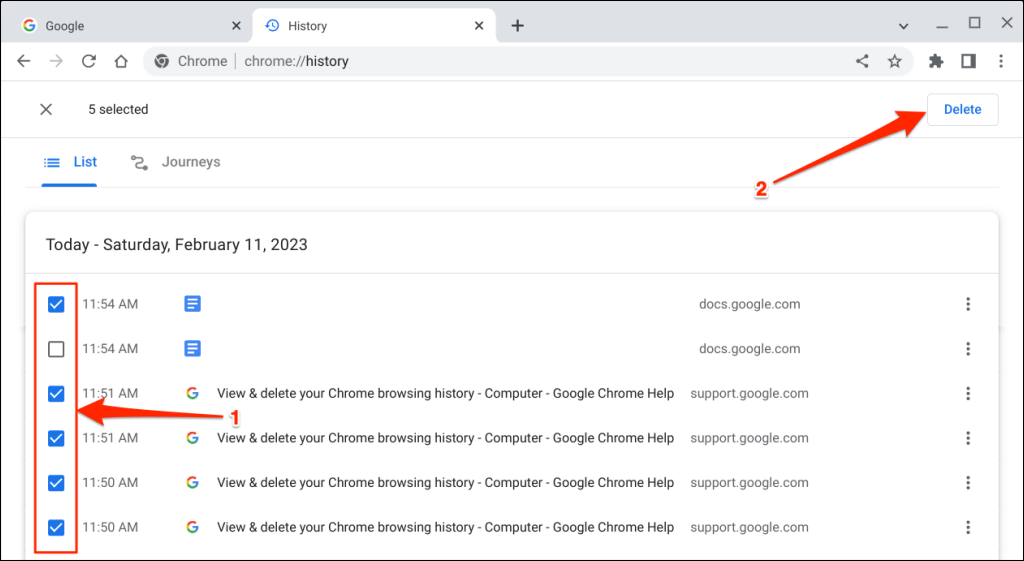
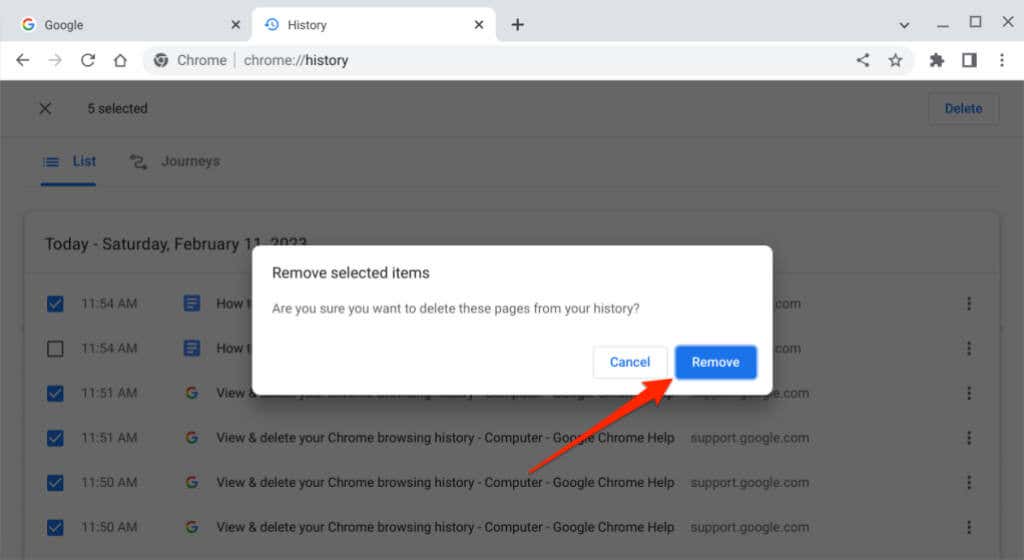
حذف الرحلات من سجل التصفح الخاص بك
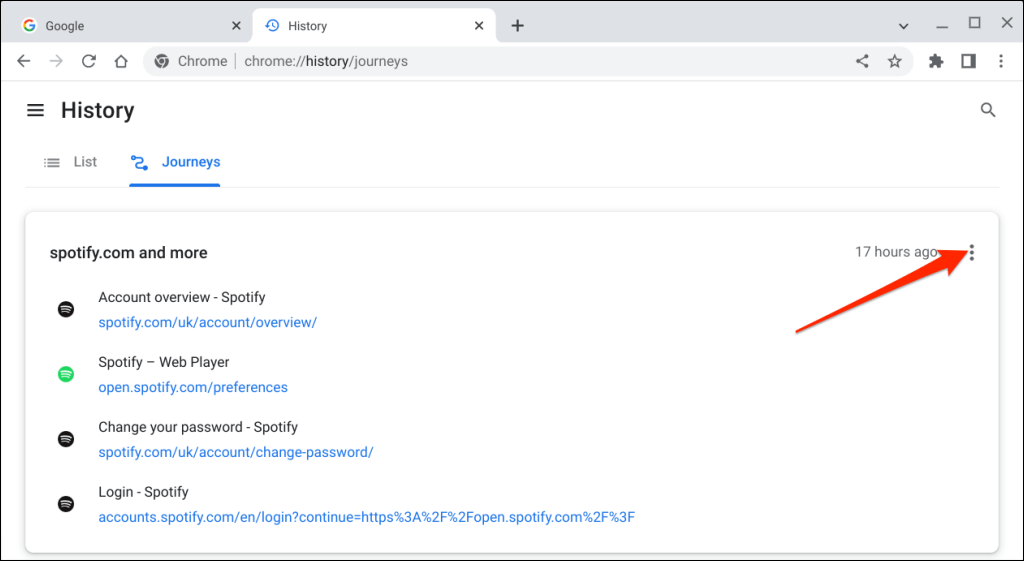
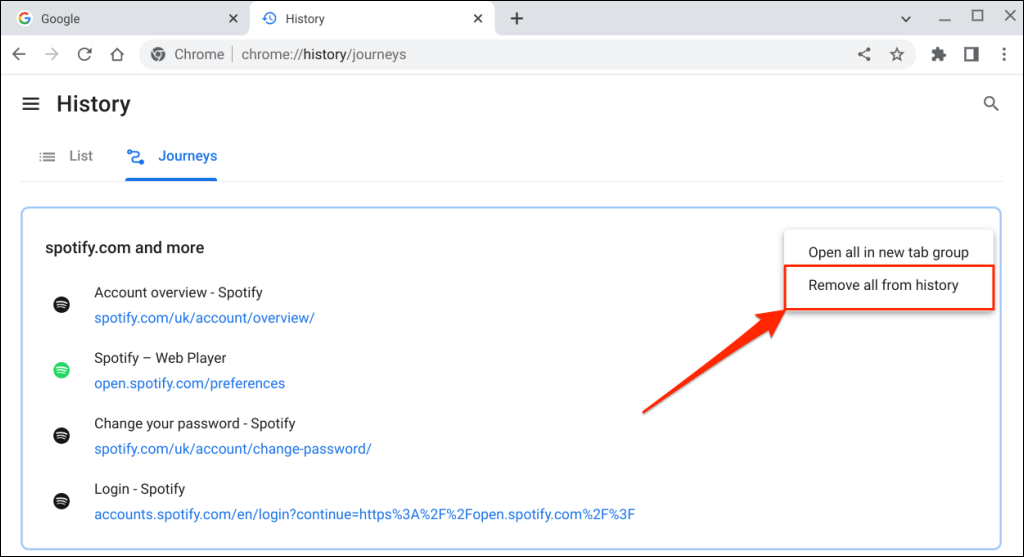
نصيحة سريعة:حدد إيقاف الرحلاتعلى الشريط الجانبي لإزالة علامة التبويب "الرحلات" من صفحة سجل Chrome.

حذف سجل التصفح بالكامل
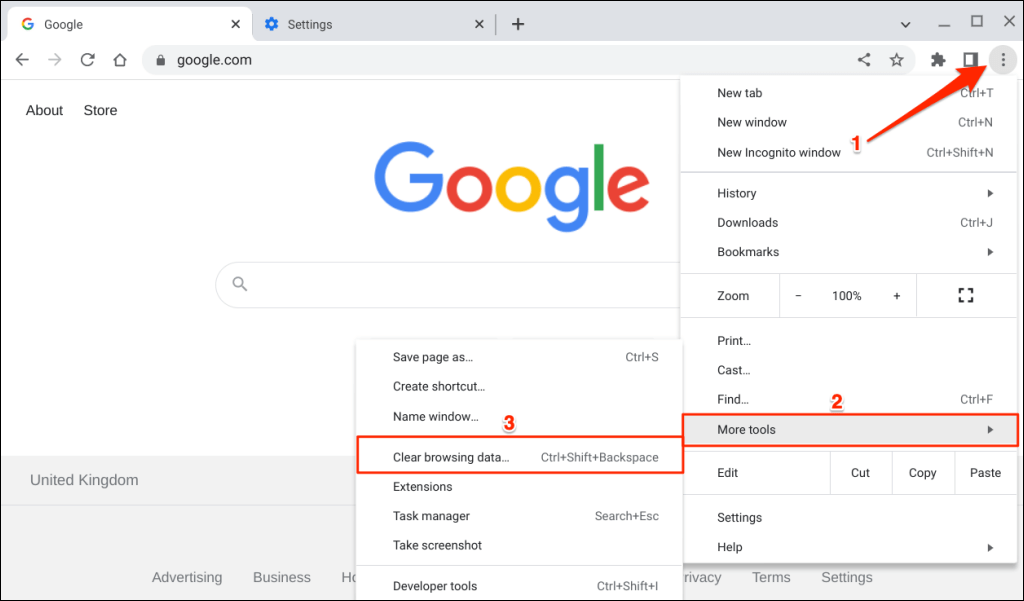
نصيحة سريعة:اضغط على Ctrl+ Shift+ Backspaceفي أي علامة تبويب لفتح "محو بيانات التصفح" في Chrome " الصفحة.
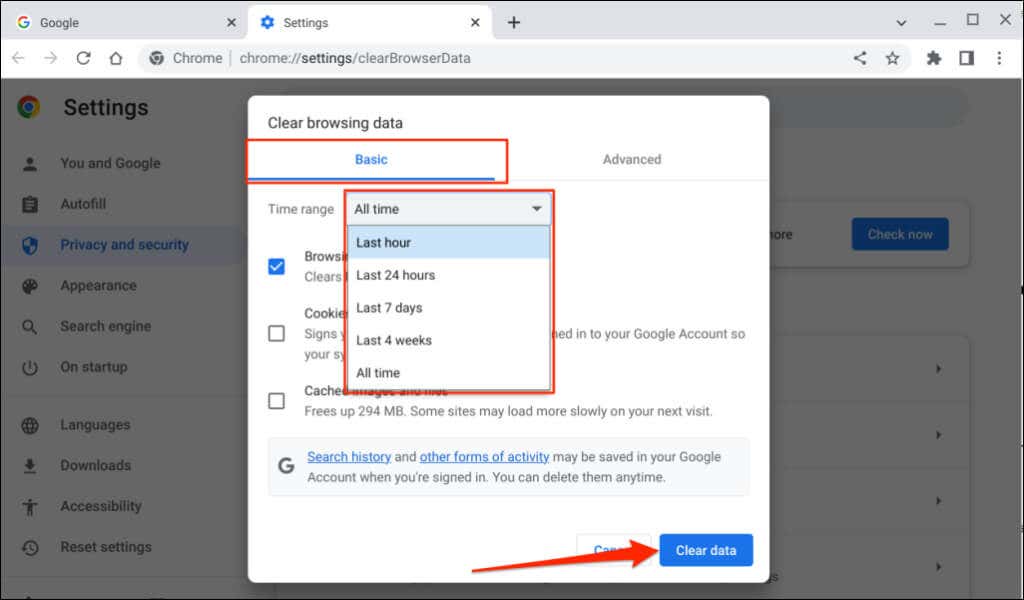
كيفية حذف سجل بحث جوجل
يتم حفظ عمليات بحث Google في متصفحك وحساب Google. يؤدي حذف سجل البحث في Chrome إلى إزالة المعلومات من المتصفح فقط، وليس من حساب Google الخاص بك..
اتبع الخطوات أدناه لمسح سجل بحث Google من حسابك نهائيًا.
ملاحظة:يشتمل سجل بحث Google على أنشطتك على google.com وفي تطبيق Google على جميع أجهزتك. يتضمن ذلك استعلامات البحث، والنتائج التي تنقر عليها، والتسجيلات الصوتية، ومعلومات الموقع، والقصص التي تقرأها، وما إلى ذلك.
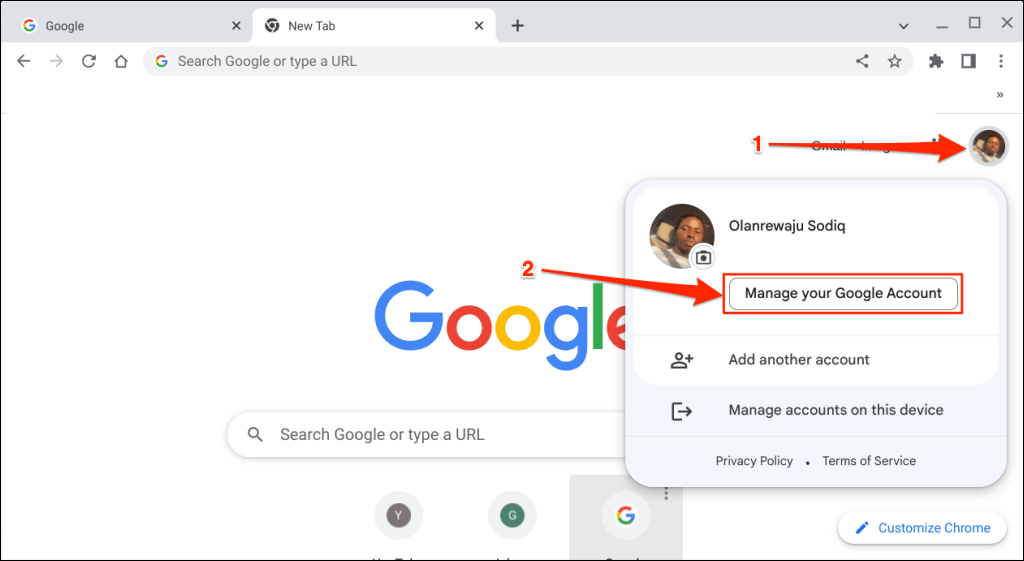
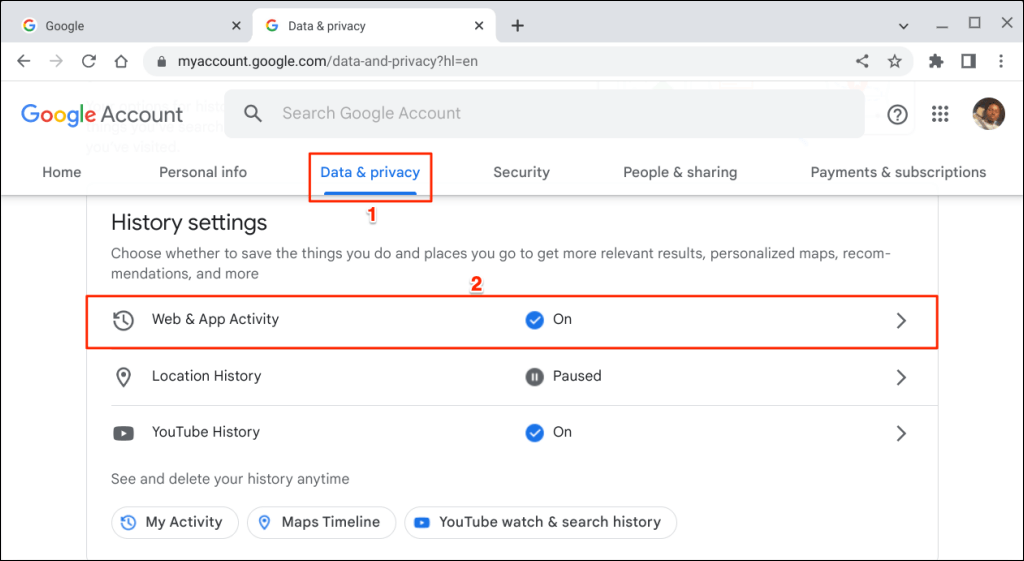
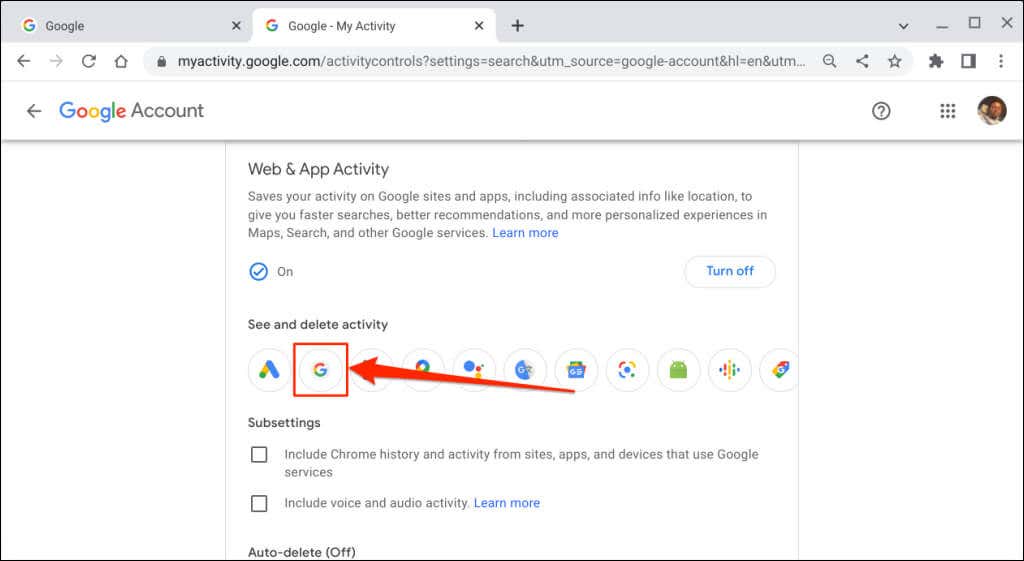
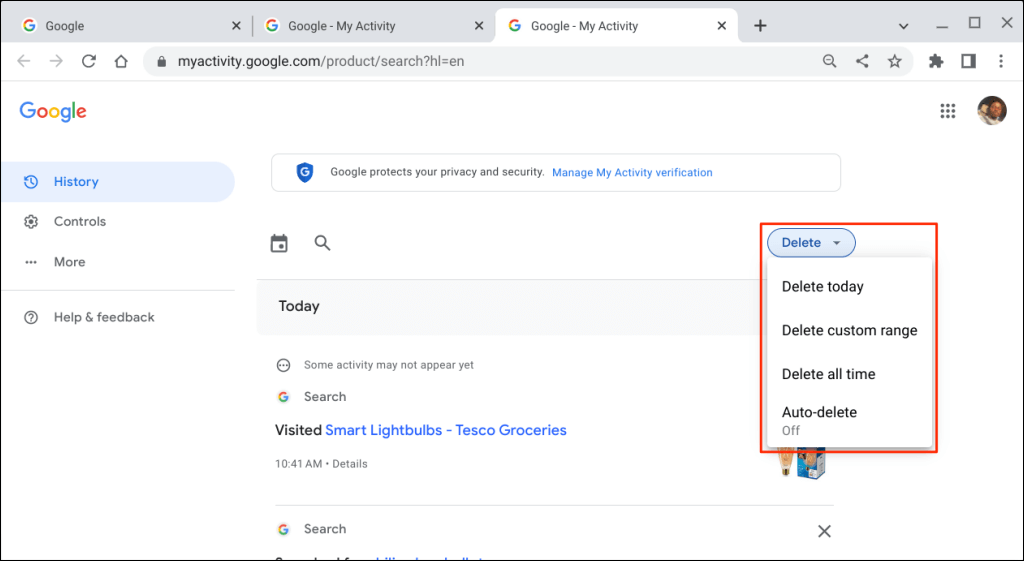
يعمل الخيار حذف اليومعلى مسح سجل البحث لهذا اليوم، بينما يمسح الخيار حذف كل الوقتسجل البحث بالكامل. اختر حذف النطاق المخصصلحذف عمليات البحث التي تم إجراؤها خلال نطاق زمني محدد. يتيح لك خيار الحذف التلقائيتحديد جدول زمني لحذف سجل البحث أو النشاط الأقدم من 3 إلى 36 شهرًا.
توفر Google خيارات لتنزيل سجل البحث الخاص بك وتسمح لك أيضًا بإيقاف حفظ نشاط البحث في حسابك مؤقتًا. لدينا دليل شامل حول حذف سجل بحث جوجل لدينا كل ما تحتاج إلى معرفته.
لا تترك أي أثر
لن يؤدي مسح سجل تصفح Chrome إلى حذف ملفات تعريف الارتباط أو سجل التنزيلات أو الإشارات المرجعية أو بيانات الموقع في المتصفح. تؤدي العملية فقط إلى حذف صفحات الويب التي تمت زيارتها من خلال شريط العناوين ومواقع الويب أو التطبيقات الأخرى.
قم بتحديث جهاز Chromebook الخاص بك إذا كنت تواجه مشكلة في حذف سجل البحث والتصفح في Chrome.
.